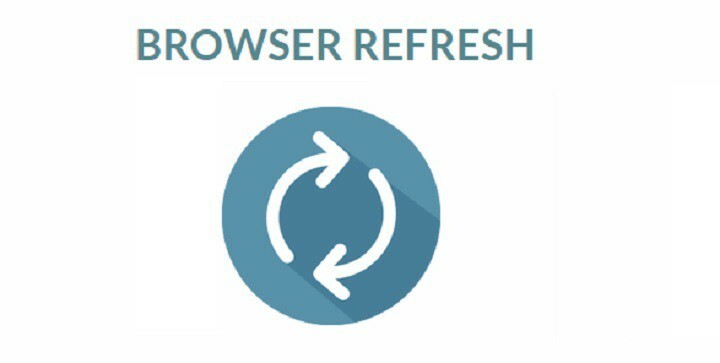- Se il cercatore di duplicati di CCleaner non funziona, il problema è solitamente correlato alla compressione dei file.
- Controlla le tue impostazioni e assicurati sempre che la cartella desiderata venga scansionata dal software.
- Voci danneggiate nel registro possono interferire con questo processo, quindi dovrai rimuoverle.
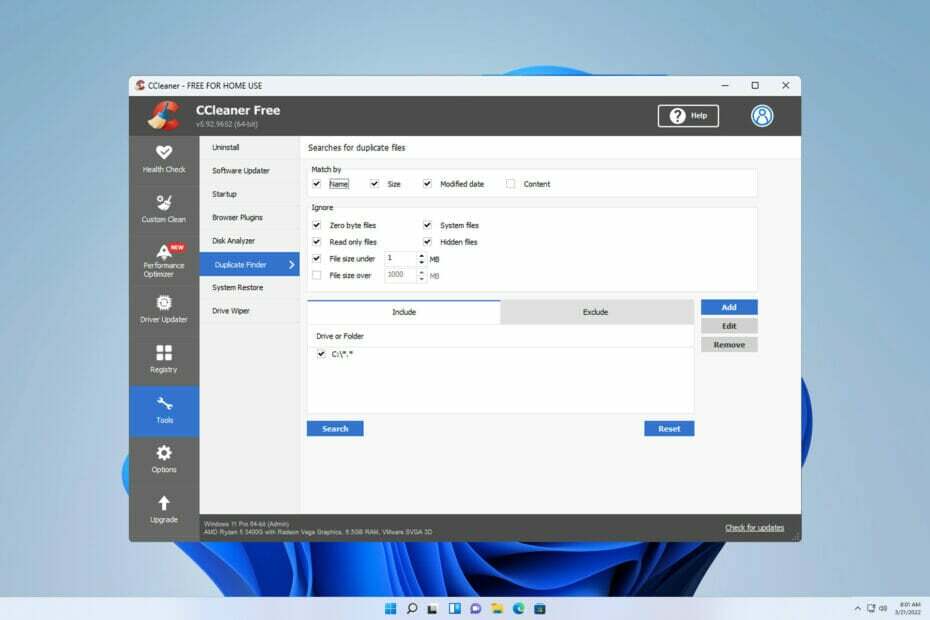
CCleaner è uno dei software più affidabili che mantiene il tuo PC pulito e ottimizzato senza interferire con gli elementi essenziali del sistema. Scaricalo ora su:
- Svuota cache e cookie per una navigazione impeccabile
- Pulisci gli errori di registro e le impostazioni non corrette
- Lavora e gioca più velocemente con un avvio più rapido del PC
- Controlla lo stato di salute del tuo PC
- Aggiorna driver e software per evitare errori comuni
Mantieni il tuo sistema completamente funzionante
CCleaner è uno dei migliori programmi di utilità in grado di eliminare file indesiderati dai computer, ma molti affermano che CCleaner duplicate finder non funziona per loro.
Se non hai familiarità con questo processo, abbiamo un'ottima guida su come farlo rimuovere i file duplicati in Windows, quindi ti invitiamo a leggerlo.
Mantenere il PC libero da file indesiderati è importante, quindi è importante risolvere immediatamente questo problema. Pertanto, in questo post, abbiamo compilato un elenco di alcune soluzioni alternative che ti aiuteranno sicuramente.
Il cercatore di duplicati CCleaner è sicuro?
CCleaner è uno dei migliori pulitori per PC disponibili da oltre un decennio. Ma è sicuro da usare?
La risposta qui è sì. L'azienda dietro questo software ha un'ottima reputazione e le sue applicazioni sono famose per essere sicure e incredibilmente utili.
Poiché questa è una funzionalità fondamentale di CCleaner, è sicuro da usare, ma ti consigliamo di ricontrollare sempre i tuoi file manualmente prima di rimuoverli.
Come posso riparare il cercatore di duplicati di CCleaner se non funziona?
1. Disattiva l'attributo di compressione
- Fare clic con il pulsante destro del mouse sul file che si desidera eliminare e fare clic Proprietà.

- Passa a Generale scheda e fare clic su Avanzate.
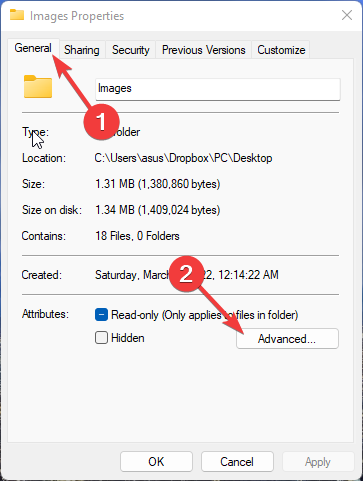
- Sotto il Avanzate finestra di dialogo, deselezionare l'opzione Comprimi i contenuti per risparmiare spazio su disco. Ciò disabiliterà l'attributo compress.
- Clicca su OK per salvare le modifiche.
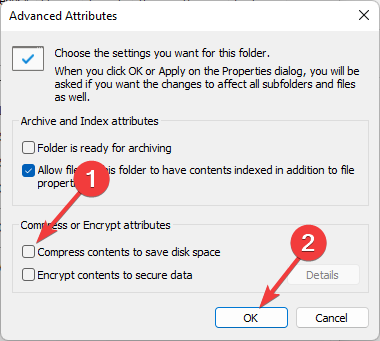
I file duplicati a volte non vengono eliminati anche dopo aver utilizzato il cercatore di duplicati di CCleaner. La ragione di ciò è la funzione di compressione dei file. Disattiva l'attributo di compressione e prova a eliminare di nuovo i file.
2. Disattiva la modalità di sola lettura
- Fare clic con il pulsante destro del mouse sul file duplicato che si desidera eliminare.
- Clicca su Proprietà.

- Passa a Attributi sezione e deselezionare il Sola lettura opzione per disabilitarlo. Clicca su OK per salvare le impostazioni.

Suggerimento dell'esperto: Alcuni problemi del PC sono difficili da affrontare, soprattutto quando si tratta di repository danneggiati o file Windows mancanti. Se hai problemi a correggere un errore, il tuo sistema potrebbe essere parzialmente danneggiato. Ti consigliamo di installare Restoro, uno strumento che eseguirà la scansione della tua macchina e identificherà qual è l'errore.
Clicca qui per scaricare e iniziare a riparare.
Se la modalità di sola lettura è abilitata, non è possibile eliminare o modificare i file. Quindi, disabilita la modalità di sola lettura e controlla se il cercatore di duplicati CCleaner funziona correttamente.
3. Controlla se la cartella è nell'elenco di inclusione
- Fare clic con il pulsante destro del mouse sulla cartella in cui si desidera eliminare i file.
- Clicca sul Proprietà.

- Cerca il Nascosto casella di controllo. Se abilitato, disabilitalo e fai clic OK per salvare le modifiche.
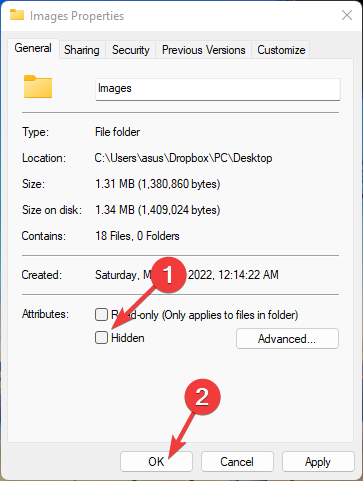
- Apri l'applicazione CCleaner e seleziona il file Trova duplicati.
- Al Includere list, aggiungi la cartella in cui vuoi cercare.
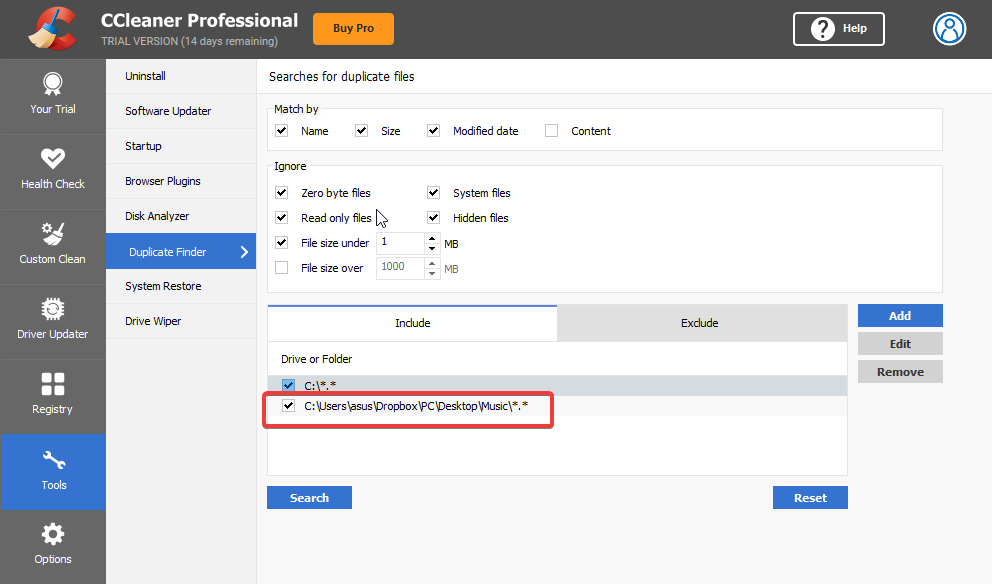
- Ora, fai clic su Modificare opzione. Selezionare Includi file e sottocartelle sotto Opzioni. Clicca su OK per salvare le modifiche.
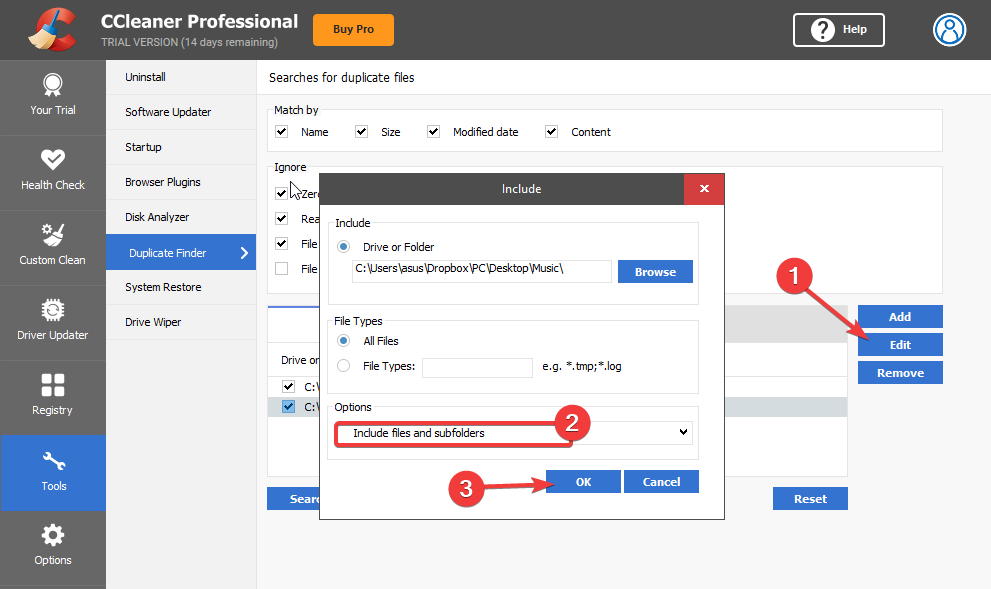
4. Esegui CCleaner come amministratore
- Fare clic con il pulsante destro del mouse su CCleaner.exe file sul tuo PC e seleziona Proprietà.
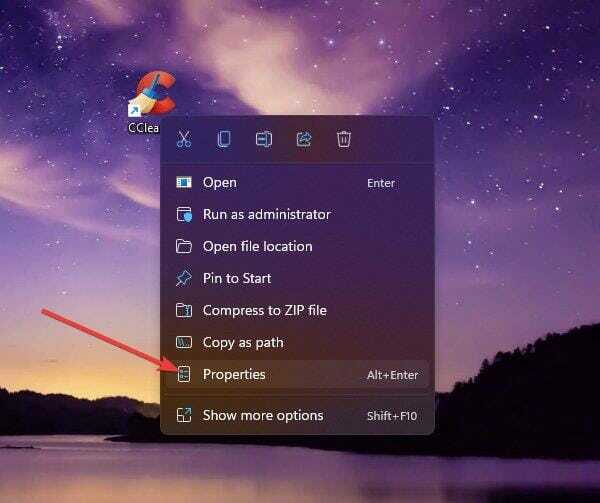
- Passa a Compatibilità scheda. Seleziona l'opzione Esegui questo programma come amministratore.
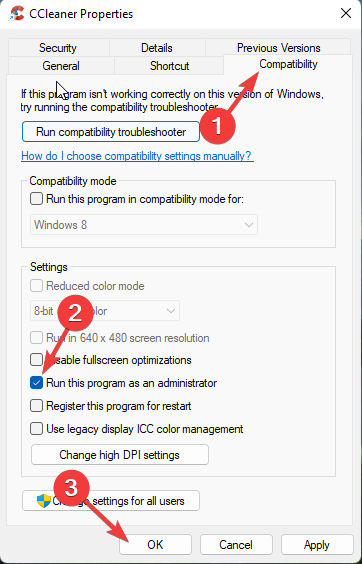
- Clicca su OK per salvare le modifiche.
5. Disabilita antivirus di terze parti
- Fai clic con il pulsante destro del mouse sull'icona dell'antivirus nella barra delle applicazioni.
- Ora seleziona l'opzione per interrompere la protezione.
- Dopo aver disabilitato la protezione, controlla se il problema persiste.
Se la disabilitazione non ha funzionato, disinstallalo temporaneamente e controlla se CCleaner non sta ancora trovando duplicati.
- Correzione: il programma di installazione di CCleaner non funziona in Windows 10
- Come scaricare e utilizzare CCleaner per rimuovere malware
- Bootrec non è riconosciuto in Windows 11? Applicare questa soluzione facile
- Come abilitare Ctfmon.exe automaticamente su Windows 11
- Come risolvere l'editor video di Windows 11 quando l'audio personalizzato non funziona
6. Rimuovere le chiavi del registro di CCleaner dall'editor del registro
NOTA
- Clic finestre tasto + R per aprire il Correre la finestra di dialogo.
- Tipo regedit e colpisci accedere.

- Passare al seguente percorso.
HKEY_LOCALMACHINE\SOFTWARE\Microsoft\Windows NT\CurrentVersion\Opzioni di esecuzione file immagine\ - Fare clic con il pulsante destro del mouse su CCleaner chiave di immissione dall'elenco delle voci e selezionare Elimina.
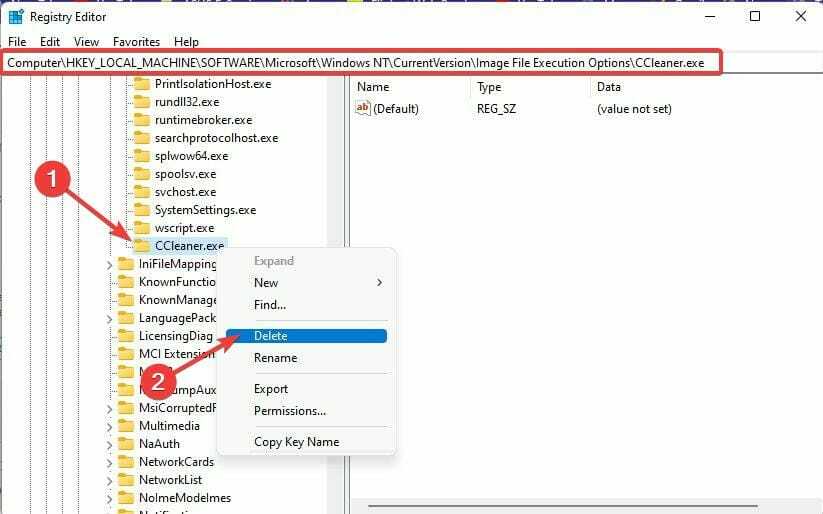
- Una volta terminato, chiudi l'editor del registro e controlla se il problema con CCleaner che non rileva i file duplicati è stato risolto.
Anche molti utenti si lamentano CCleaner continua a bloccarsi. Stai certo che la nostra guida ti mostra cosa fare in caso ciò accada.
7. Reinstalla CCleaner
- Premere finestre tasto + X e seleziona App installate.

- Individua CCleaner nell'elenco. Fai clic sui tre punti a destra e scegli Disinstalla.
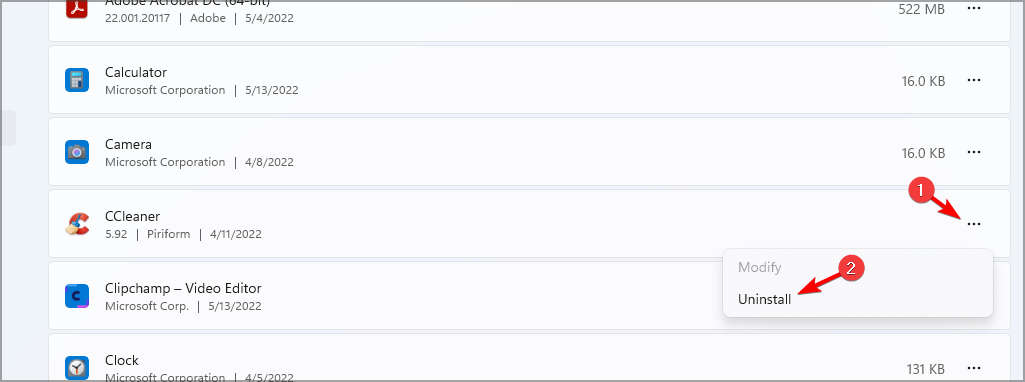
- Clic Disinstalla per confermare.

- Segui le istruzioni sullo schermo per completare il processo.
Una volta che hai finito, visita Sito Web CCleaner e scarica l'ultima versione.
Il motivo più comune per cui si verifica questo problema è l'attributo di compressione. Tuttavia, anche l'esecuzione di CCleaner come amministratore è stata utile per molti utenti.
Segui i passaggi sopra menzionati per correggere CCleaner che non elimina i file duplicati. Se i metodi di risoluzione dei problemi sopra menzionati non possono aiutarti, prova ad aggiornare Windows all'ultima versione.
Inoltre, dai un'occhiata al nostro articolo sul migliori strumenti per trovare e rimuovere i file duplicati. Se questa guida è stata utile, faccelo sapere nei commenti qui sotto. Non vediamo l'ora di sentirti.
 Hai ancora problemi?Risolvili con questo strumento:
Hai ancora problemi?Risolvili con questo strumento:
- Scarica questo strumento di riparazione del PC valutato Ottimo su TrustPilot.com (il download inizia su questa pagina).
- Clic Inizia scansione per trovare problemi di Windows che potrebbero causare problemi al PC.
- Clic Ripara tutto per risolvere i problemi con le tecnologie brevettate (Sconto esclusivo per i nostri lettori).
Restoro è stato scaricato da 0 lettori questo mese